
Е, вече го имаме тук. Ubuntu 19.04 Disco Dingo е официално пуснат и вече може да бъде инсталиран на почти всеки компютър. Сега е, когато някои съмнения ги нахлуят: какво да правя? Инсталирам ли от нулата? Да актуализирам ли? Мога ли да надстроя от версията, която използвам? Аз съм за извършването на инсталации от нулата, но в тази статия ще ви научим как да надстроите до Ubuntu 19.04 използвайки най-добрите и безопасни методи.
Първото нещо, което трябва да кажем, е, че Ubuntu 19.04 Disco Dingo това е нормално стартиране, тоест на тези, които се поддържат за 9 месеца и които бих казал, че си заслужава да се актуализират с всяко издание, което съвпада с шест месеца. Потребителите, които са на Ubuntu 18.04, трябва да останат на тази версия, или това е моето мнение, когато мисля, че ако не използват Ubuntu 18.10, това е така, защото предпочитат LTS версиите. Във всеки случай в тази публикация ще ви кажем и какво можете да направите, ако сте на тази версия и искате да използвате тази, която беше пусната днес.
Как да надстроите от Ubuntu 18.10 до Ubuntu 19.04
Логично, всички знаем, че при актуализиране на операционна система ще инсталираме различна. Въпреки че не би трябвало, това може да доведе до проблеми със съвместимостта, ако преди това сме инсталирали допълнителни драйвери. Препоръчително е да ги деинсталирате Преди да надстроите до нова версия на Ubuntu, проверете дали всичко работи както трябва и ако не, преинсталирайте ги.
Ubuntu 19.04 трябва да се появи като актуализация на Ubuntu 18.10 от Software Update. Процесът на инсталиране е много подобен на този, когато актуализираме всеки друг APT пакет, с тази разлика, че ще ни покаже, че в специален прозорец има нова версия на Ubuntu. Ако актуализацията не се появи, можем да опитаме да напишем командата:
sudo apt dist-upgrade
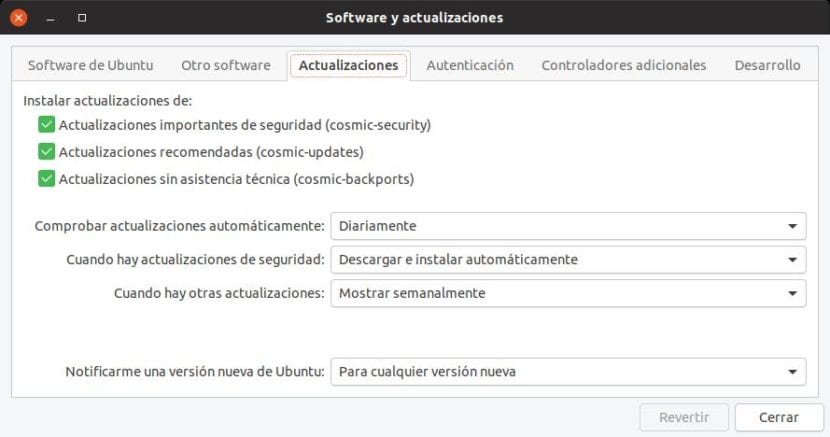
Това ще бъде възможно, стига да не сте докоснали опцията за Софтуер и актуализации / Актуализации / Уведоми ме за нова версия на Ubuntu, която в Ubuntu 18.10 е настроена на „За всяка нова версия“.
Друг по-директна команда и специално разработено за това е следното, стига денят на изстрелване:
sudo do-release-upgrade -c
Днес е денят на старта, но също така ние туитваме Вчера, можем също да опитаме да актуализираме преди издание, нещо, което не се препоръчва. За да направим това, трябва да сменим командата C на предишната команда и да поставим D в нея, по-точно "-d" без кавичките.
Как да надстроите от Ubuntu 18.04
Ubuntu 18.04 е LTS версия, която се различава от Disco Dingo. Ако сме в тази версия, ще открием проблем: първо трябва да актуализираме до Ubuntu 18.10 и след това до Ubuntu 19.04. Като се има предвид, че трябва да качите две версии и всички проблеми, които можем да открием, да не говорим за загубено време, препоръчително е да изтеглите Ubuntu 19.04 ISO, създайте USB на живо и в процеса на инсталиране изберете опцията "Актуализиране". Ако опцията „Актуализиране“ не се появи, ще трябва да качите версията два пъти.
Същото важи и за предишните версии, въпреки че може би за по-старите версии е най-добре да архивирате всички важни файлове и да инсталирате от нулата. Инсталирането от нулата е единственият начин да гарантираме, че ще пренесем нула проблеми от минали инсталации, поради което е моят избор на всеки шест месеца (на лаптопа, от който пиша, Lenovo, го правя по-често).
Има и друг начин да качване от Ubuntu 18.04 в Disco Dingo обясни тук. Има много промени, които трябва да се направят и лично аз предпочитам да го направя чрез актуализиране от USB, но това е друга опция.
Препоръчителен метод за бъдещи инсталации
Както обяснихме например в този постМисля, че най-добрият вариант за актуализиране или преинсталиране на версия на Linux започва в миналото. Това, което искам да кажа, е струва си да създадете отделни дялове за различни цели, като следните:
- Основен дял (/): коренният дял инсталира операционната система. В зависимост от нашите нужди, дялът за root може да бъде достатъчно малък, за да хоства системата. В моя Acer използвам като корен SSD частта на твърдия ми диск, която е 128GB. Използвах всичко, просто защото останалото е 1TB.
- Деление за личната папка (/ начало): Тук се съхранява цялата ни информация и настройки. Когато преинсталираме операционна система или я актуализираме, ако не я форматираме, ще имаме отново една и съща конфигурация, която включва конфигурация на Firefox или друг софтуер като Kodi, ако сме я инсталирали. Ако софтуерът не е бил инсталиран по подразбиране, инсталирането му ще възстанови конфигурацията.
- Разменете или разменете дяла на областта: не е необходимо да го създавате, но може да помогне, особено ако обикновено спираме компютъра или изпълняваме тежки задачи. Колко? Е, това е въпросът за милиони долари. Никой не се съгласява. Има различни теории: една от тях казва, че тя трябва да бъде същата като RAM, друга, че половината или малко по-малко ... Оставих 3GB в компютър с 8GB и 2 в компютър с 4GB RAM. Не се заблуждавайте, като мислите, че колкото повече, толкова по-добре. Ако използвате много от тази памет вместо RAM, производителността ще пострада зле.
- / Стартиращ дял?: Не мисля, че е необходимо. Всъщност този дял е създаден при инсталиране на операционна система и играта с този тип дялове може да бъде опасна.
След като създадете поне главния и / началния дял, при актуализиране трябва да изберем опцията "Още", инсталирайте системата, в която имахме като root (/) и личната папка, в която бяхме конфигурирали като / home. Можем да ги маркираме да бъдат форматирани, което би било нулева инсталация или да не се форматира едно или и двете. Ако искате да не губите лични данни или конфигурация, не е нужно да форматирате / начало.
Така или иначе, ПАРТИЯТА СТАРТИРА!
Изпробвах различните вкусове на новия ubuntu 19.04 на настолен компютър hp dc5700, на този компютър имам свързани няколко високоговорителя, които с всички инсталирани дистрибуции издават звук (това е като TAC TAC) преди началния екран, този звук е кратък, тогава операцията е нормална, факт е, че с версия 19.04 такъв звук не спира, тъй като започва от инсталационния usb, след това по време на инсталацията и по-късно по време на сесията, това мен Това се случи с ubuntu, ubuntu budgie и в този момент с lubuntu исках да сменя ядрото за по-старо, но отбелязва грешки, случвало ли се е на някой друг?